win11怎么打开服务管理器 win11系统服务如何打开
更新时间:2024-08-22 16:43:58作者:jiang
在Win11系统中,服务管理器是一个非常重要的工具,它可以帮助用户管理系统中的各种服务,想要打开服务管理器,只需按下Win + R组合键,然后在弹出的运行窗口中输入services.msc并点击确定即可。在服务管理器中,用户可以查看和控制系统中运行的各种服务,包括开启、关闭、暂停、重启等操作,帮助用户更好地管理系统运行。

方法一:
1、按住键盘的“ win + r ”进入运行界面输入“ services . msc ”。
2、然后就进入服务界面了。
方法二:
1、右键此电脑,选择“ 管理 ”。
2、接着我们点击“ 计算机的管理 ”。
3、选择“ 服务和应用程序 ”。
4、接着点击“ 服务 ”选项。
5、最后就进入了服务页面。
以上是关于如何打开服务管理器的全部内容,如果你遇到了这个问题,你可以按照以上方法来解决,希望对大家有所帮助。
win11怎么打开服务管理器 win11系统服务如何打开相关教程
-
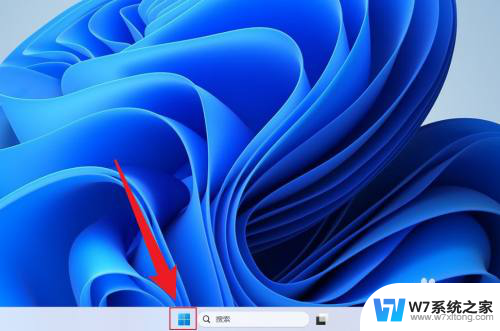 win11正在处理任务管理器 win11任务管理器打开方法
win11正在处理任务管理器 win11任务管理器打开方法2024-04-01
-
 打开电脑服务win11 win11启动项管理工具
打开电脑服务win11 win11启动项管理工具2025-04-11
-
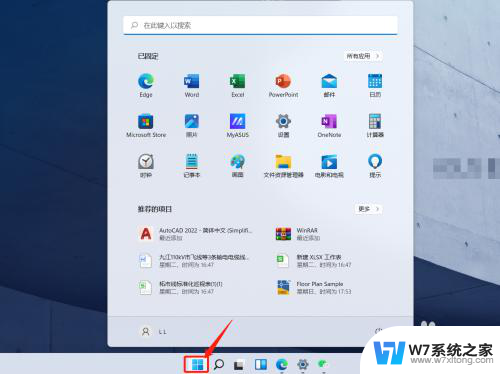 华硕笔记本win11下端的任务栏在哪 win11任务管理器如何打开
华硕笔记本win11下端的任务栏在哪 win11任务管理器如何打开2024-08-03
-
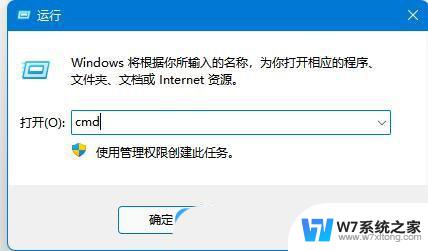 windows11诊断dns服务器未响应 Win11系统DNS服务器未响应修复技巧
windows11诊断dns服务器未响应 Win11系统DNS服务器未响应修复技巧2024-06-06
- win11服务都被禁用 win11策略服务被禁用怎么解决
- win11r7000小键盘怎么开 如何在Win11中启用任务管理器快捷键
- win11找不到 打印管理 Win11打印任务管理在哪里
- win11右键没有管理 Win11 22H2任务栏右键没有任务管理器解决办法
- win11使用文件资源管理器打开.rar文件 rar文件怎么打开
- win11管理工具在哪里打开 Win11计算机管理在哪里打开
- win11触摸板无法关闭 外星人笔记本触摸板关闭失效怎么处理
- win11internet属性在哪里 win11internet选项在哪里怎么设置
- win11系统配置在哪 win11系统怎么打开设置功能
- gpedit.msc打不开怎么办win11 Win11 gpedit.msc 文件丢失无法打开怎么办
- windows11已激活但总出现许可证过期 Win11最新版本频繁提示许可信息即将到期怎么解决
- win11电脑设置管理员权限 win11管理员权限在哪里调整
win11系统教程推荐
- 1 win11internet属性在哪里 win11internet选项在哪里怎么设置
- 2 win11系统配置在哪 win11系统怎么打开设置功能
- 3 windows11已激活但总出现许可证过期 Win11最新版本频繁提示许可信息即将到期怎么解决
- 4 电脑麦克风怎么打开win11 Win11麦克风权限开启方法
- 5 win11如何设置文件后缀 win11文件后缀修改方法
- 6 指纹录入失败 win11 荣耀50指纹录入失败怎么办
- 7 win11防火墙拦截 Win11 24H2版内存隔离功能如何开启
- 8 如何关闭win11的防火墙和杀毒软件 win11如何关闭防火墙和杀毒软件
- 9 win11显示 任务栏右边 Win11任务栏靠右对齐的方法
- 10 win11不显示视频预览图 Win11 24H2升级后图片无法打开怎么办